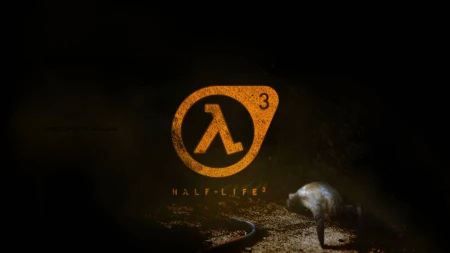كيف تجبر Steam على التعرف على ملفات الألعاب الخاصة بك
التعرف التلقائي
لاشك أن مكتبة Steam تُتيح لك إدارة جميع ألعابك من مكان واحد. ومع ذلك ، ففي بعض الأوقات قد يتوقف Steam عن التعرف على "كل" أو "واحدة" من الألعاب المثبتة على جهازك.
وبالرغم من أن هذه المشكلة قد لا تحدث كثيراً، إلا أنها في الغالب يمكن أن تحدث إذا قررت تثبيت نظام تشغيل Windows جديد وأخذت نسخة احتياطية من مجلد تطبيق Steam الذي يحتوي على ملفات الألعاب والبيانات الأخرى. حيث أن المشكلة قد تحدث عندما تقوم بإعادة هذه الملفات إلى مجلد تثبيت Steam، لتُفاجأ بأن Steam يثوم بإعادة تنزيل جميع بيانات اللعبة مرة أخرى.
لذلك إذا لم يكتشف Steam الألعاب المثبتة وبدأ في إعادة تنزيلها مرة أُخرى فستستفيد بالتأكيد من هذا المقال.
1. أعد تثبيت الألعاب بدون إعادة تنزيلها
إذا فشل Steam في التعرف على أي من الألعاب المثبتة ، فسيظهر لك خيارًا لتثبيت Install اللعبة مرة أخرى. لذا، إذا كانت لديك بيانات اللعبة في مجلد تطبيقات Steam، فيمكنك إجبار Steam على التعرف على الألعاب من خلال بدء تثبيت اللعبة.
قم بتشغيل Steam وانتقل إلى الألعاب. وبعد ذلك، حدد وانقر فوق تثبيت أو Install للعبة التي فشل Steam في التعرف عليها. وبعد ذلك سيبدأ Steam في اكتشاف الملفات الموجودة للعبة وتشغيلها بعد ذلك.